Kritaはデジタルペインティングアプリケーションとして最もよく知られていますが、私の経験では、それは一種のデジタルイメージングの原動力です。最近、GLIMPSEと呼ばれるGIMPのフォークは開発を一時停止する必要がありました。私は代替案が好きなので、Kritaが少なくともいくつかのユースケースで妥当な写真編集者になる可能性があることに気付きました。さまざまな人々がさまざまなことを要求または好むため、タスクのグループに対するアプリケーションの適合性を測定することは容易ではありません。ある人にとって非常に一般的で不可欠なのは、他の人にとってのエッジケースです。ただし、写真編集アプリケーションは、主に普遍的な機能セットで広く知られているため、トップ5の必須リストに含まれる可能性が高いアプリケーションを調べて、それぞれに対してKritaをテストすることにしました。
より優れたコンテンツ
- 無料のオンラインコース:RHELの技術概要
- 高度なLinuxコマンドを学ぶ
- チートシートをダウンロード
- オープンソースの代替案を見つける
- トップLinuxコンテンツを読む
- オープンソースリソースを確認してください
1。レイヤー
写真編集者にはレイヤーがあります。これは、デジタル写真エディタの最初の画期的な機能の1つであり、依然として最も基本的な要件の1つです。もちろん、Kritaにはレイヤーがあり、実際、最近では非常に多くのペイントや写真のアプリケーションが実行されているので、おそらくそれを覆い隠すことができたでしょう。ただし、これを要件として言及するのには理由があります。 Kritaにはレイヤーがあるだけではありません。 12種類のレイヤーがあります。もちろん、もっと 必ずしもより良いという意味ではありません 。重要なのは、Kritaがこれらすべてのレイヤーで何をするかです。
- ペイント: ラスターデータを含むデフォルトの種類のレイヤー。
- ベクター: Inkscapeではありませんが、Kritaはベクターをサポートしており、いくつかの優れたベクター描画ツールを備えています。このレイヤーには、テキストを含むベクターデータが保存されます。
- グループ: レイヤー用のフォルダー。
- フィルター: エフェクトだけを含むレイヤー。その下のすべてのレイヤーに、まるで特別なレンズを通して画像を見ているかのように適用されます。グループレイヤーと組み合わせると、このレンズを必要なレイヤーにのみ適用できます。
- フィルターマスク: フィルターレイヤーと同様に、フィルターマスクは、他の1つのレイヤーにのみアタッチされるレイヤーです。これはレイヤーであり、単なる設定の混乱ではないため、必要に応じて他のレイヤーに簡単に複製でき、他のフィルターとスタックできます。
- マスクの色付け: 絵筆を1回押すだけで、画像の領域に色を付けることができます。これは非常にイラストレーターのツールであり、私は写真撮影でこのツールをほとんどまたはまったく使用していません。ただし、一部の写真では興味深い結果が得られる可能性があります。
- クローン: 「親」に基づいて更新されるエフェクトレイヤー。これは、レイヤーのエイリアスまたはシンボリックリンクに少し似ており、1つのレイヤーを複数の場所に配置する必要がある場合に役立ちます。たとえば、エフェクトレイヤーとクローンレイヤーをグループ化して、ソースレイヤーをそのグループから実際に移動することなく、特殊効果を分離することができます。
- 記入: 塗りつぶしを含むレイヤー。単色からグラデーション、パターン、ノイズまで、さまざまなものがあります。合成モードと組み合わせると、これを使用して達成できる優れた効果があります。また、レイヤータイプであるため、気まぐれで簡単に変更および変更できます。
- ファイル: ファイルをレイヤーとして動的にロードします。ファイルが変更されると、レイヤーも変更されます。会社のロゴ、透かし、または図像を再度変更するために、12個のファイルを開かないでください。
- 選択: 選択範囲をペイントレイヤーにアタッチされたレイヤーとして保存するため、重要な領域を1回だけ選択する必要があります。
- 透明性: アルファでペイントしたいと思ったことはありますか?今、あなたはできます。黒のペイントは100%の透明度を生成し、白のペイントは0%を生成し、その間にすべてのグレーの色合いがあります。
- 変換: レイヤーに変換を適用します。レイヤータイプなので、気まぐれで簡単に変更できます。
これらのレイヤーの機能がどういうわけかKritaを写真編集者として使用することを納得させていない場合でも、心配しないでください。Kritaにはさらに多くの機能があります。
2。選択
写真編集アプリケーションには、写真の複雑で不均一な部分を選択する機能が必要です。フレームから要素を削除したい場合があります。また、強調したり、複製したり、何らかの方法で調整したりする場合もあります。 Kritaには、長方形、楕円形、フリーハンド(「なげなわ」とも呼ばれる)、多角形、連続した色など、通常の選択ツールがすべて備わっています。
似たような色もあります 選択ツール。これは、基本的に、連続しているかどうかに関係なく、画像全体の連続した色の選択です。

選択範囲を描画するときにエッジを見つけるベジェ選択ツールと磁気選択ツールもあります。これは一種の補助フリーハンドツールです。

これは選択ツールの素晴らしい品揃えであり、私はそれらを使用してすばやく簡単に選択できることに気づきました。ただし、選択レイヤーとグローバルマスクレイヤーを見つけたら、それ以外のものを使用するのは困難でした。
グローバルマスクレイヤーをアクティブにするには、選択に移動します メニューからグローバル選択マスクの表示を選択します 。 (一時的な)赤いオーバーレイが画像に追加されます。絵筆の品揃えを使用して(そしてKritaはその部門で多様性に事欠きません)、白い絵の具でマスクを突くか、黒い絵の具でマスクに追加することができます。
画像レイヤーをクリックして戻ると、白く塗ったものがすべて選択範囲になります。
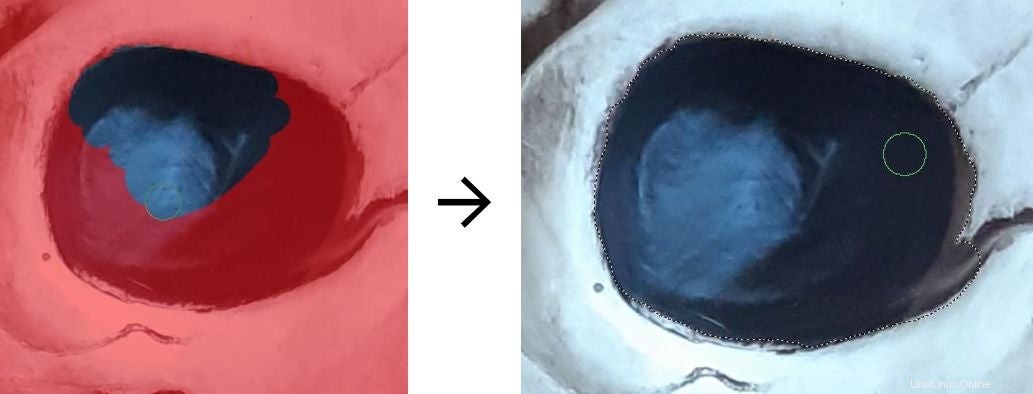
これは非常に正確で無限に編集可能な選択方法であり、その唯一の欠点は非常に強力であるということです。その神話上の完璧なマスクを追求するためにあなたの時間を失うのは簡単ですので、自分のペースで進んでください。
3。フィルタ
業界は周期的に動いています。昔々、ドロップシャドウは高度なデジタル芸術の兆候であり、3Dの斜角、輝き、光沢、反射、そしてもちろんレンズフレアでした。フィルタが使いすぎることがあるのは事実ですが、慎重に使用すると、写真エディタが非常に役立つ主な理由の1つになります。カラーバランス、覆い焼き、焼き込みなどの一般的な作業は、暗室の外では不可能でした。
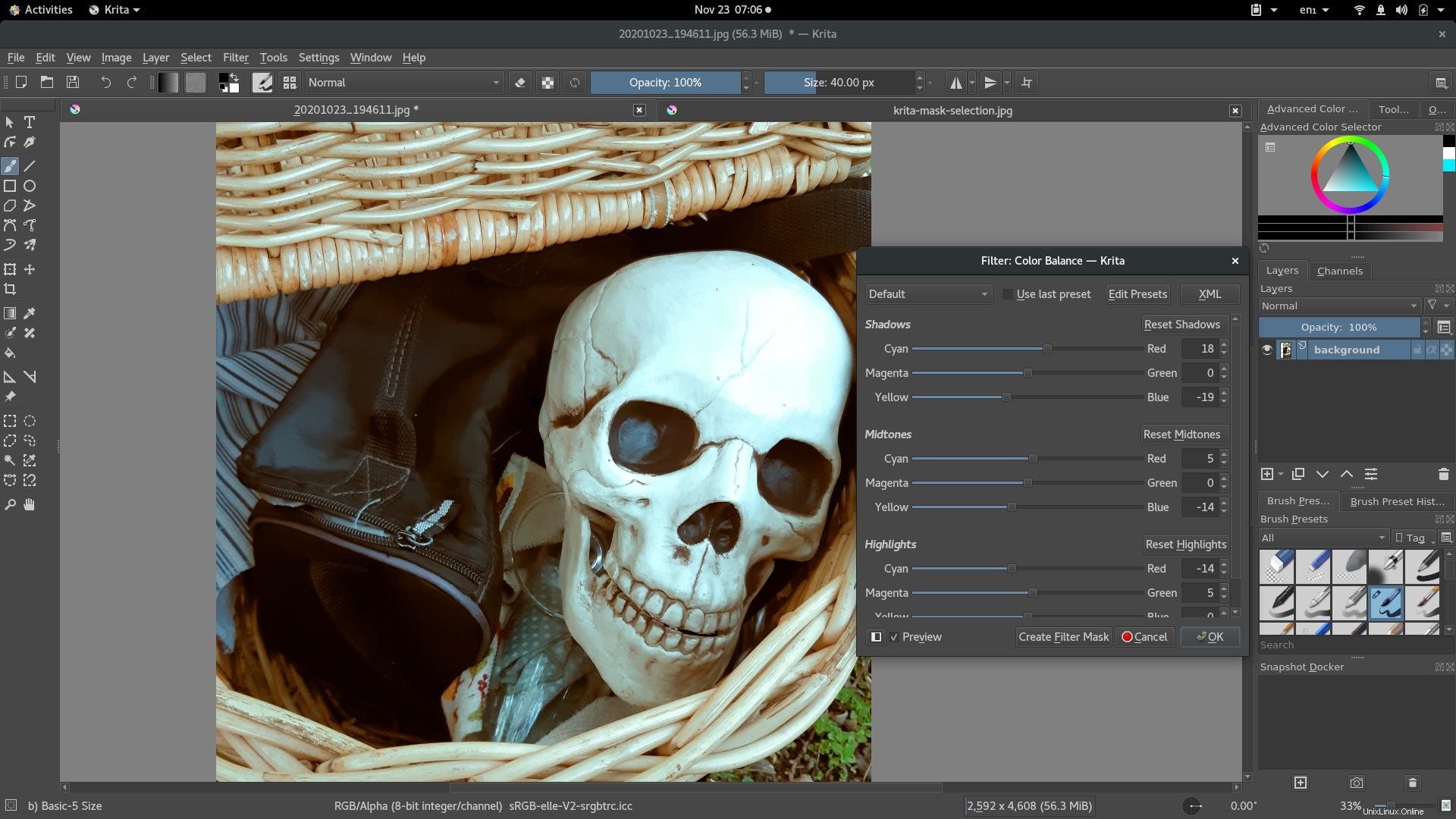
オープンソースは、最先端のイメージングソフトウェアの多くを開拓してきました(コンテンツ対応の選択がGIMP用に作成されたことをご存知ですか?)。これにはエフェクトが含まれます。 Kritaはこれから恩恵を受け、それを最大限に活用します。 Kritaは、カラーバランス、コントラスト、レベル、しきい値、彩度などの通常の一連のエフェクトを提供するだけでなく、非常に人気のあるG'MICプラグインを使用して、何百もの追加のフィルターとエフェクトを提供します。
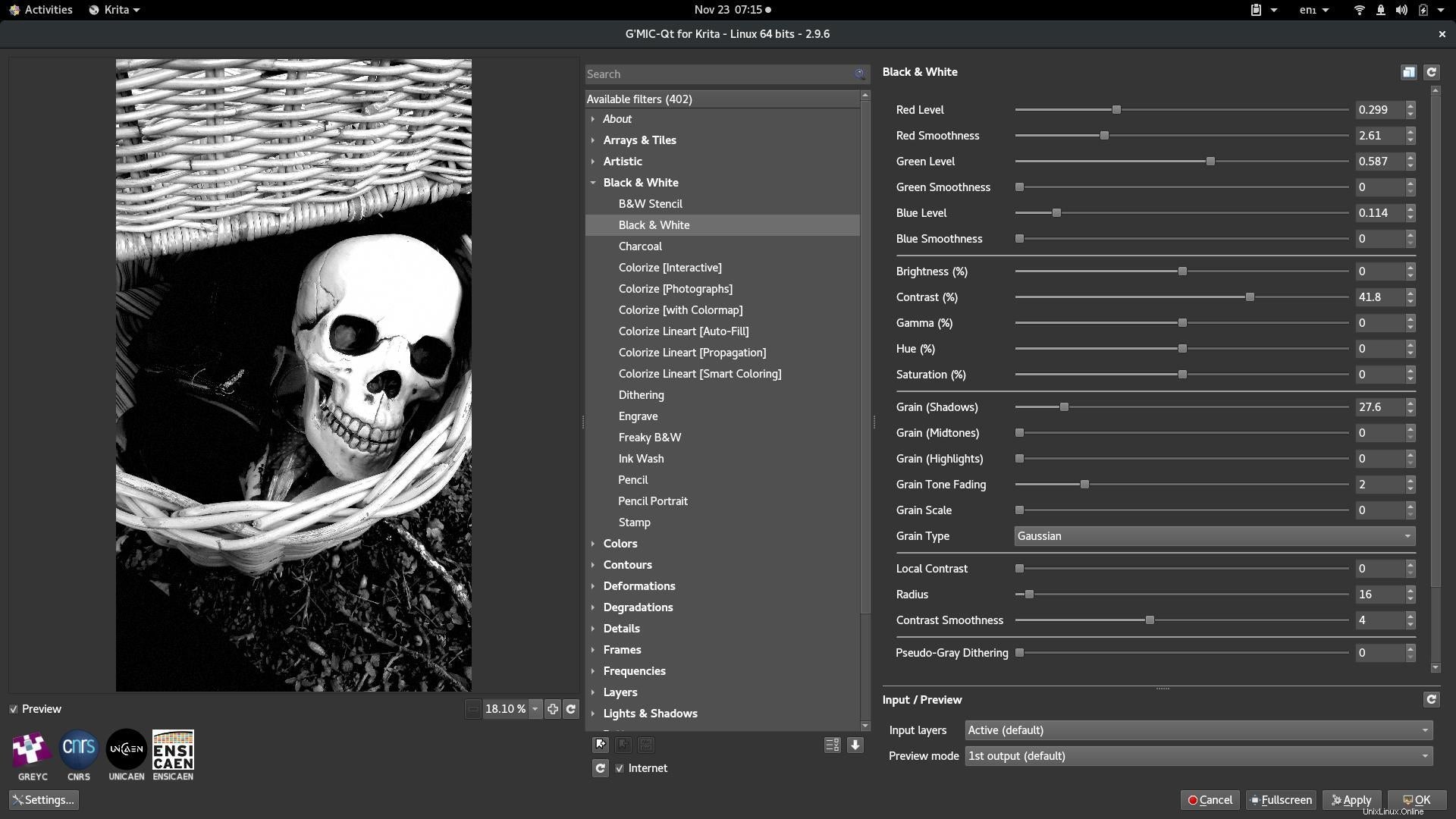
Kritaに欠けていることに気付いたのは、スポット回避と書き込みツールだけでした。これらのツールをフォトエディタで使用することはめったにありません。マスクとフィルタレイヤーを使用してこれらのツールをエミュレートできるため、おそらく問題にはなりません。
4。 CMYKおよびICCプロファイル
私はプロが印刷した作品をたくさん持っていて、問題はありませんでしたが、ワークフローにCMYKカラースペースが必要な人もいます。 KritaはRGBモードとCMYKモードの両方を備えており、ICCカラースペースを完全にサポートしているため、モードとプロファイルをパイプライン内の他のアプリケーションに一致させることができます。
5。レタッチ
しわを滑らかにしたり、灰色に着色したり、唇を赤くしたり、目を明るくしたり、背景からゴミ箱を取り除いたり、写真をレタッチしたりする必要がある場合は、幸運です。デジタル絵画はまさにKritaが実際にだったものです するために建てられました。これがKritaが最も得意とすることであり、ペイントを写真に統合するのに役立つ複合モードがたくさんあります。
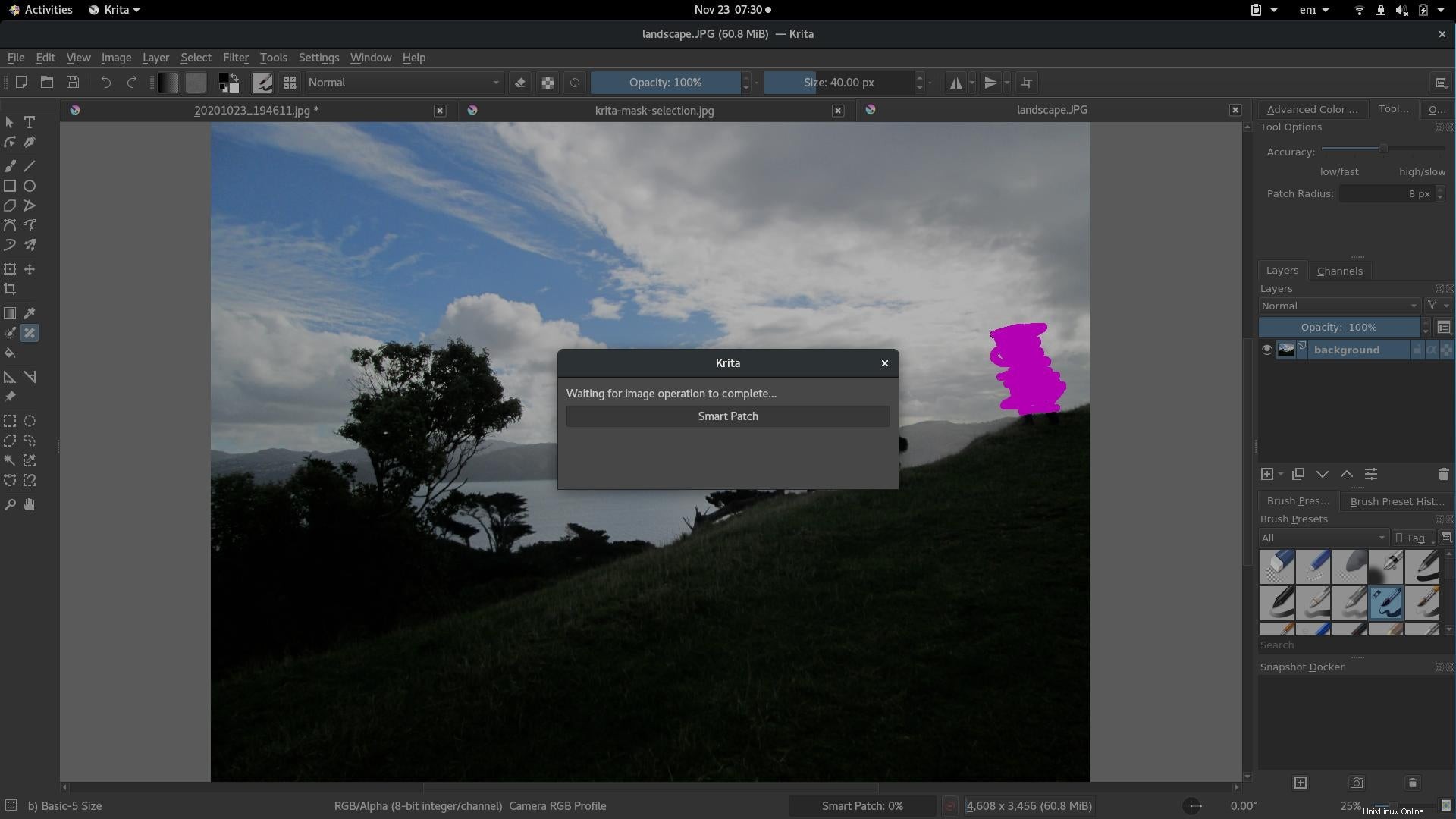
Kritaはもはや絵を描くためだけのものではありません
Krita開発チームはKritaが写真編集者であることを主張しません。それでも、デジタルペイントやマテリアルエミュレーションで何年も楽しんだ後、Kritaの開発は、おそらく偶然に、写真家が必要としているものに収束していることがわかりました。デジタルペイントを編集するためにKritaが提供するツールは、写真を表すピクセルでも同様に機能します。私はKritaで写真を開くのを楽しんでおり、ワークフローと結果に満足しています。間違いありません。Kritaは独自のアプリケーションであるため、筋肉を再トレーニングし、場合によっては別の角度からタスクに取り組む必要がありますが、Kritaが提供するツールに慣れたら、それらをあきらめたくない場合があります。
KritaはLinux、Windows、macOSで利用できます。
Fedora、Mageia、および同様のディストリビューションでは、パッケージマネージャーを使用してインストールできます:
$ sudo dnf install kritaElementary、Mint、およびその他のDebianベースのディストリビューション:
$ sudo apt install krita私はKritaをFlatpakとして使用しています。
Kritaの継続的な開発をサポートしたい場合は、Steam上のLinuxおよびWindows用のKritaを購入することもできます。